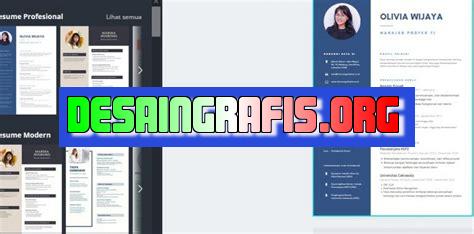
Mudah menambahkan foto di CV Canva! Pilih template, klik foto, upload gambar, dan sesuaikan posisi. Tambahkan foto Anda sekarang!
Banyak orang yang saat ini memilih untuk membuat CV secara online. Salah satu platform yang cukup populer digunakan adalah Canva. Pada Canva, pengguna dapat dengan mudah membuat desain CV yang menarik dan profesional. Namun, terkadang masih banyak yang belum tahu bagaimana cara menambahkan foto di CV Canva.
Sebelum kita masuk ke pembahasan lebih lanjut, pertama-tama kita perlu mengetahui bahwa menambahkan foto pada CV tidaklah wajib dilakukan. Namun, bagi sebagian orang, foto dapat memberikan nilai tambah pada CV mereka. Untuk itu, kami akan memberikan beberapa langkah mudah dalam menambahkan foto di CV Canva.
Pertama, buka situs Canva dan pilih template CV yang ingin kamu gunakan. Setelah itu, klik pada bagian foto di template tersebut. Kemudian, pilih opsi Replace dan unggah foto yang ingin kamu gunakan. Jangan lupa untuk menyesuaikan ukuran dan posisi foto agar sesuai dengan keinginanmu.
Jadi, apakah kamu sudah siap untuk menambahkan foto di CV Canva-mu? Dengan langkah-langkah yang mudah tersebut, kamu bisa memperindah CV-mu dan meningkatkan kesempatanmu untuk mendapatkan pekerjaan impianmu.
Pengenalan
Membuat curriculum vitae (CV) yang baik dan menarik dapat membantu Anda dalam mendapatkan pekerjaan impian. Salah satu cara untuk membuat CV menarik adalah dengan menambahkan gambar. Canva adalah salah satu alat desain online yang dapat membantu Anda dalam membuat CV Anda lebih menarik dengan menambahkan gambar.
Langkah-langkah menambahkan foto di Canva
1. Buka Canva dan pilih template CV
Langkah pertama dalam menambahkan gambar ke CV Anda di Canva adalah dengan membuka situs web Canva. Setelah itu, pilihlah template CV yang sesuai dengan kebutuhan Anda.
2. Pilih lokasi untuk menambahkan gambar
Setelah memilih template CV yang sesuai, selanjutnya pilihlah lokasi di mana Anda ingin menambahkan gambar. Biasanya lokasi yang umum digunakan untuk menambahkan gambar adalah pada bagian atas halaman CV.
3. Unggah gambar yang ingin ditambahkan
Setelah menentukan lokasi untuk menambahkan gambar, selanjutnya unggahlah gambar yang ingin ditambahkan ke CV Anda. Anda dapat mengunggah gambar dari komputer Anda atau dari galeri Canva.
4. Sesuaikan ukuran gambar
Setelah gambar diunggah, pastikan untuk menyesuaikan ukuran gambar agar sesuai dengan lokasi di mana gambar tersebut akan ditempatkan. Anda dapat mengubah ukuran gambar dengan mengklik dan menarik sudut gambar.
5. Atur posisi gambar
Setelah ukuran gambar disesuaikan, selanjutnya atur posisi gambar dengan mengklik dan menarik gambar ke posisi yang diinginkan.
6. Beri judul pada gambar
Untuk memperjelas gambar yang ditambahkan, berilah judul pada gambar. Anda dapat menambahkan judul dengan mengetikkan teks di bawah gambar.
7. Sesuaikan warna dan font
Agar gambar dan teks terlihat lebih serasi, sesuaikan warna dan font pada gambar dan teks yang ditambahkan.
8. Tambahkan efek pada gambar
Jika Anda ingin membuat gambar terlihat lebih menarik, tambahkan efek pada gambar seperti bayangan atau transparansi.
9. Periksa kembali CV Anda
Setelah menambahkan gambar, periksa kembali CV Anda untuk memastikan bahwa semuanya terlihat rapi dan profesional.
10. Simpan dan unduh CV Anda
Setelah yakin dengan CV Anda, simpan dan unduh CV tersebut dalam format yang diinginkan.
Kesimpulan
Menambahkan gambar pada CV dapat membantu CV Anda terlihat lebih menarik dan profesional. Canva adalah salah satu alat desain online yang dapat membantu Anda dalam menambahkan gambar ke CV Anda dengan mudah dan cepat. Dengan mengikuti langkah-langkah yang disebutkan di atas, Anda dapat membuat CV yang menarik dan dapat membantu Anda dalam mendapatkan pekerjaan impian.
Panduan Menambahkan Foto Profil di CV Canva
CV adalah dokumen penting dalam pencarian kerja. Selain mencantumkan informasi tentang pendidikan, pengalaman kerja, dan keterampilan, CV juga harus memberikan kesan positif pada perekrut. Salah satu cara untuk membuat CV lebih menarik adalah dengan menambahkan foto profil. Dalam artikel ini, kami akan memberikan panduan tentang langkah-langkah mudah untuk menambahkan foto di CV Canva.
Langkah-langkah Mudah untuk Menambahkan Foto di CV Canva
1. Pertama, buka desain CV Canva yang ingin Anda edit. Pilihlah template yang sesuai dengan profesi dan gaya Anda.
2. Setelah itu, klik tombol Foto di panel sisi kiri. Anda dapat memilih untuk mengunggah foto dari komputer atau memilih dari galeri Canva.
3. Setelah memilih foto, Anda dapat menyesuaikan ukuran dan posisi foto. Pastikan foto terlihat jelas dan tidak terlalu besar atau kecil.
4. Jika Anda ingin menambahkan efek atau filter pada foto, Anda bisa memilih opsi Filter di panel sisi kanan. Canva menawarkan berbagai filter yang dapat dipilih sesuai dengan gaya desain Anda.
5. Terakhir, simpan desain CV Anda dengan menekan tombol Simpan di pojok kanan atas.
Tips Menambahkan Foto di Bagian yang Tepat CV Canva
Memilih tempat yang tepat untuk menambahkan foto di CV Canva sangat penting. Berikut ini beberapa tips untuk menempatkan foto di bagian yang tepat:
1. Letakkan foto di bagian atas kiri atau kanan CV Anda. Hal ini akan memudahkan perekrut untuk melihat foto dan mengenal Anda dengan cepat.
2. Pastikan foto terlihat profesional. Gunakan foto resmi yang sesuai dengan profesi Anda. Hindari menggunakan foto selfie atau foto informal lainnya.
3. Jangan menempatkan foto yang terlalu besar atau kecil di CV Anda. Pastikan ukuran foto seimbang dengan ukuran teks dan elemen desain lainnya.
Pentingnya Menambahkan Foto di CV Canva
Menambahkan foto di CV Canva dapat memberikan beberapa manfaat, seperti:
1. Membuat CV lebih menarik dan berkesan. Foto dapat memberikan kesan visual yang positif pada perekrut dan membuat CV Anda terlihat lebih profesional.
2. Membantu perekrut mengenal Anda dengan lebih baik. Dengan melihat foto, perekrut dapat membayangkan seperti apa penampilan dan kepribadian Anda.
3. Menunjukkan bahwa Anda serius dalam mencari pekerjaan. Dengan menambahkan foto di CV, Anda menunjukkan bahwa Anda memperhatikan detail dan ingin memberikan kesan terbaik pada perekrut.
Cara Membuat Foto Profil yang Menarik untuk CV Canva
Bagaimana cara membuat foto profil yang menarik untuk CV Canva? Berikut ini beberapa kiat yang dapat Anda terapkan:
1. Gunakan foto resmi yang sesuai dengan profesi Anda. Jangan menggunakan foto selfie atau foto informal lainnya.
2. Pilihlah latar belakang yang sederhana dan tidak mengganggu. Hindari latar belakang yang terlalu ramai atau berwarna-warni.
3. Pastikan pencahayaan cukup saat mengambil foto. Hindari foto yang terlalu gelap atau terlalu terang.
4. Pilihlah pose yang natural dan tidak kaku. Hindari pose yang terlalu formal atau terlihat tidak nyaman.
Kiat Menentukan Ukuran dan Kualitas Foto yang Tepat untuk CV Canva
Ukuran dan kualitas foto sangat penting dalam membuat CV Canva yang menarik. Berikut ini beberapa kiat untuk menentukan ukuran dan kualitas foto yang tepat:
1. Pastikan foto memiliki resolusi yang cukup tinggi. Hindari foto yang terlalu kecil atau buram.
2. Ukuran foto yang disarankan adalah antara 300 x 300 piksel hingga 500 x 500 piksel. Jangan menggunakan foto yang terlalu besar atau terlalu kecil.
3. Pastikan foto seimbang dengan ukuran teks dan elemen desain lainnya di CV Anda.
Bagaimana Menyisipkan Foto pada Desain CV Canva yang Telah Ada
Jika Anda ingin menyisipkan foto pada desain CV Canva yang telah ada, Anda dapat mengikuti langkah-langkah berikut:
1. Buka desain CV Canva yang ingin Anda edit.
2. Klik elemen desain tempat Anda ingin menyisipkan foto. Misalnya, jika Anda ingin menambahkan foto di samping teks pengalaman kerja, klik elemen teks tersebut.
3. Klik tombol Foto di panel sisi kiri dan pilih foto yang ingin Anda gunakan.
4. Sesuaikan ukuran dan posisi foto agar terlihat seimbang dengan elemen desain lainnya.
Beberapa Kesalahan Umum dalam Menambahkan Foto di CV Canva
Berikut ini beberapa kesalahan umum yang sering dilakukan saat menambahkan foto di CV Canva:
1. Menggunakan foto yang tidak sesuai atau kurang profesional.
2. Menempatkan foto di bagian yang salah atau terlalu besar/kecil.
3. Menggunakan filter atau efek yang terlalu berlebihan.
4. Memotong foto dengan tidak proporsional atau asimetris.
Alternatif Penggunaan Foto pada CV Canva
Jika Anda tidak ingin menambahkan foto di CV Canva, Anda dapat mempertimbangkan alternatif berikut:
1. Gunakan ikon atau gambar vektor untuk mewakili diri Anda. Misalnya, jika profesi Anda terkait dengan teknologi, gunakan ikon laptop atau smartphone.
2. Tambahkan logo perusahaan tempat Anda bekerja saat ini atau pernah bekerja sebelumnya.
Memilih Foto yang Tepat untuk CV Canva – Menggunakan Foto Profesional atau Casual?
Memilih foto yang tepat untuk CV Canva dapat mempengaruhi kesan yang Anda berikan pada perekrut. Apakah sebaiknya menggunakan foto profesional atau casual? Jawabannya tergantung pada profesi dan gaya desain Anda.
Jika profesi Anda terkait dengan bidang keuangan, hukum, atau bisnis, sebaiknya gunakan foto resmi yang sesuai dengan tata krama bisnis. Namun, jika profesi Anda terkait dengan seni, musik, atau desain, Anda dapat menggunakan foto casual atau informa.
Dalam memilih foto, pastikan Anda mempertimbangkan konteks di mana foto tersebut akan digunakan. Jangan sampai foto yang Anda gunakan justru merusak kesan profesional atau casual yang ingin Anda tampilkan.
Demikianlah panduan lengkap tentang cara menambahkan foto di CV Canva. Semoga artikel ini bermanfaat bagi Anda yang sedang mencari pekerjaan atau ingin membuat CV yang lebih menarik.
Berita terkini, kali ini kami akan membahas cara menambahkan foto di CV Canva. Sebagai platform desain grafis online yang populer, Canva menyediakan berbagai template CV yang dapat digunakan dengan mudah oleh para penggunanya. Namun, apakah menambahkan foto di CV Canva menguntungkan atau merugikan?
Pro
- Penambahan foto pada CV dapat memperkuat kesan personal dan memberikan gambaran visual tentang diri pelamar.
- Jika dilakukan dengan benar, penambahan foto dapat meningkatkan tingkat ketertarikan perekrut terhadap CV yang diajukan.
- Menambahkan foto juga dapat membantu membedakan CV dari para pelamar lainnya dan membuatnya lebih mudah diingat.
Cons
- Terlalu sering, foto di CV dapat menimbulkan diskriminasi dan bias dalam seleksi kandidat.
- Penambahan foto dapat memakan ruang kosong yang dapat digunakan untuk memberikan informasi lebih detail tentang pengalaman dan kualifikasi pelamar.
- Jika foto tidak relevan dengan pekerjaan yang dilamar atau terlihat tidak profesional, dapat merusak kesan positif yang ditujukan.
Dalam kesimpulannya, menambahkan foto pada CV Canva dapat menjadi keputusan yang sulit. Pertimbangkan terlebih dahulu pro dan kontra sebelum membuat keputusan akhir. Jangan lupa untuk mempertimbangkan jenis pekerjaan yang dilamar dan lingkungan kerjanya. Apapun keputusan yang diambil, pastikan foto yang digunakan berkualitas dan relevan dengan pekerjaan yang dilamar.
Banyak perusahaan yang meminta kandidat untuk melampirkan foto pada CV mereka. Foto ini digunakan untuk memberikan gambaran visual kepada perekrut tentang siapa yang akan mereka panggil untuk wawancara. Namun, banyak orang yang masih bingung bagaimana menambahkan foto ke dalam CV mereka menggunakan Canva tanpa judul.
Untuk menambahkan foto ke dalam CV Anda menggunakan Canva, pertama-tama buka template CV yang ingin Anda gunakan. Setelah itu, pilih tombol Uploads di sebelah kiri layar dan unggah foto yang ingin Anda gunakan dari komputer atau perangkat seluler Anda.
Selanjutnya, seret dan letakkan foto Anda di tempat yang Anda inginkan di dalam CV Anda. Pastikan untuk menyesuaikan ukuran foto sesuai dengan tata letak CV Anda. Setelah foto Anda ditempatkan dengan benar, jangan lupa untuk menyimpan perubahan Anda dan unduh CV Anda tanpa judul.
Dengan menambahkan foto ke dalam CV Anda, Anda dapat memberikan kesan yang lebih positif kepada perekrut. Namun, pastikan untuk memilih foto yang profesional dan cocok dengan industri yang Anda lamar. Semoga artikel ini membantu Anda untuk menambahkan foto ke dalam CV Anda menggunakan Canva tanpa judul. Selamat mencoba!
Video cara menambahkan foto di cv canva
Banyak orang yang bertanya-tanya tentang cara menambahkan foto di CV Canva. Berikut adalah beberapa pertanyaan dan jawaban yang mungkin membantu:
-
Bagaimana cara menambahkan foto di CV Canva?
Untuk menambahkan foto di CV Canva, ikuti langkah-langkah berikut:
- Pilih template CV yang ingin digunakan.
- Klik pada placeholder gambar profil.
- Pilih Upload untuk mengunggah foto Anda atau pilih dari koleksi gambar Canva.
- Atur ukuran dan posisi foto sesuai kebutuhan Anda.
-
Apakah ada batasan ukuran foto yang dapat diunggah di CV Canva?
Ya, ada batasan ukuran foto yang dapat diunggah di CV Canva. Foto harus memiliki ukuran tidak lebih dari 5 MB.
-
Apakah ada persyaratan format file untuk foto di CV Canva?
Iya, ada. Format file yang didukung untuk foto di CV Canva adalah JPEG, PNG, dan SVG.
-
Apakah bisa mengedit foto setelah ditambahkan ke CV Canva?
Ya, bisa. Setelah foto ditambahkan ke CV Canva, Anda masih dapat mengeditnya dengan mengklik pada gambar dan memilih opsi Ubah.
-
Bagaimana jika saya tidak ingin menambahkan foto di CV Canva?
Tidak masalah jika Anda tidak ingin menambahkan foto di CV Canva. Anda dapat memilih untuk tidak menggunakan placeholder gambar profil atau menggantinya dengan logo perusahaan atau simbol industri yang relevan.
 Desain Grafis Indonesia Kumpulan Berita dan Informasi dari berbagai sumber yang terpercaya
Desain Grafis Indonesia Kumpulan Berita dan Informasi dari berbagai sumber yang terpercaya


